إحدى المشاكل الشائعة في ملفات Excel هي أن تنسيقها قد يكون غير متناسق عند مشاهدتها أو طباعتها على أجهزة مختلفة. قد يؤدي هذا التفاوت إلى تشوهات في التخطيط أو فواصل صفحات غير مرتبة على أجهزة مختلفة ذات أحجام شاشات ودقات متفاوتة. الحل الاستراتيجي للتعامل مع هذه التحديات هو تحويل Excel إلى PDF مع إعدادات التناسب مع الصفحة.
علاوة على ذلك، يضمن هذا التحويل تنسيقًا ثابتًا مع محتوى مناسب ومنظم على كل صفحة. في هذه المقالة، سوف نتعرف على ثلاث طرق لتحويل Excel إلى تنسيق PDF مع التناسب مع الصفحة. في الطريقة الثالثة، سنستعرض أفضل محرر ومحول PDF - UPDF، الذي يساعدك في تحويل عدة صفحات من Excel إلى صفحة PDF واحدة، وهو معروف باستقراره وتوافقه عبر منصات مختلفة. إذا كنت ترغب في تجربة هذه الأداة لتحويل PDF، اضغط على زر "تحميل مجاني" أدناه للحصول عليها على جهازك.
Windows • macOS • iOS • Android آمن بنسبة 100%
الجزء 1. كيفية تحويل Excel إلى PDF مع التناسب مع الصفحة؟
يتيح لك استخدام خيارات إعداد الصفحة الموجودة في تبويب "تخطيط الصفحة" في Excel تقليص محتوى مستند Excel. بهذه الطريقة، يمكنك تعديل البيانات لتناسب بدقة ضمن حدود عدد معين من الصفحات. بالإضافة إلى ذلك، يمكنك استخدام محرر PDF خارجي مثل UPDF لتحرير مستند PDF بسلاسة بعد التحويل. دعونا نتعرف على دليل خطوة بخطوة حول كيفية ضبط ورقة Excel لتناسب صفحة PDF مع إعدادات "التناسب مع الصفحة":
الخطوة 1. أولاً، افتح Excel على جهازك لبدء العملية وافتح الجدول الذي تريد تحويله إلى PDF. بعد ذلك، توجه إلى تبويب "تخطيط الصفحة" الموجود في الجزء العلوي من نافذة Excel. ثم، انقر على أيقونة "مؤشر مربع الحوار" في أسفل يمين تبويب "تخطيط الصفحة" لفتح مربع حوار جديد.
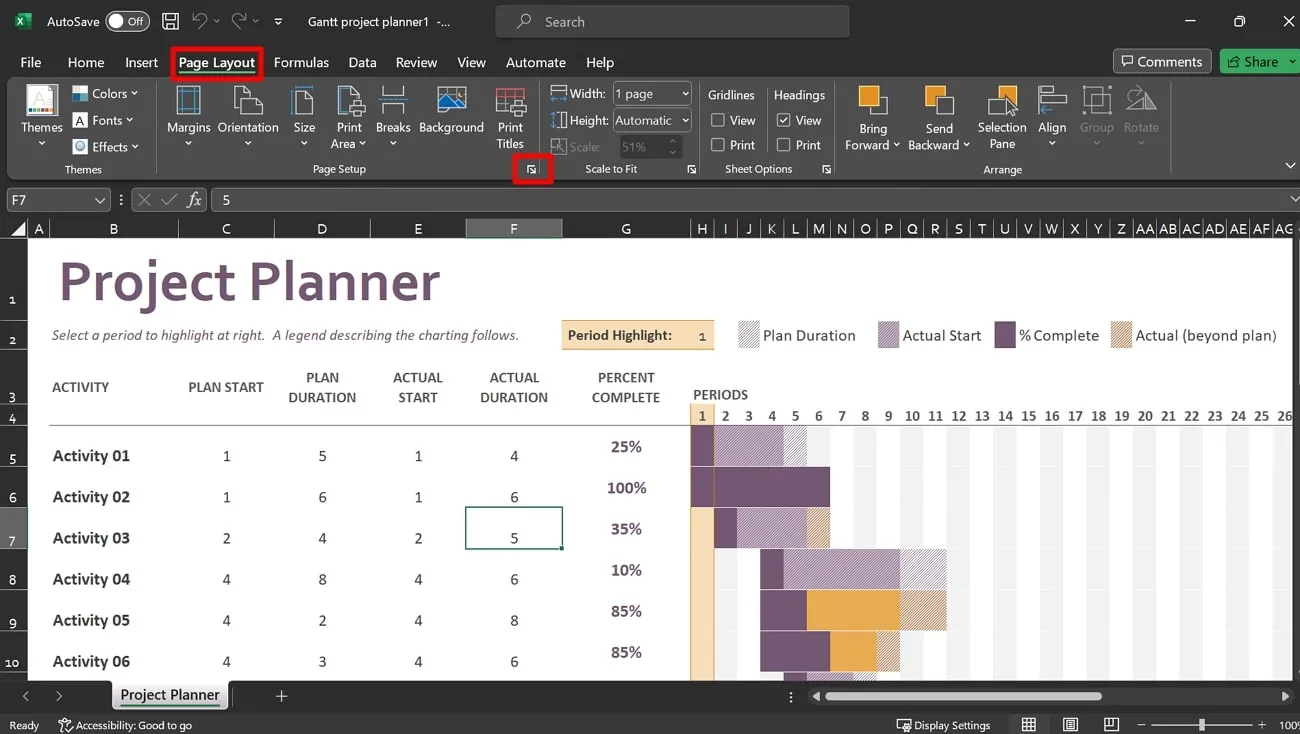
الخطوة 2. في نافذة "إعداد الصفحة"، ابحث عن تبويب "الصفحة" الذي يحتوي على إعدادات التخطيط العام للصفحة. في قسم "التحجيم" من تبويب الصفحة، ابحث عن خيار "التناسب مع" وحدد "1 صفحة عرضًا و1 صفحة طولًا" من المربعات. بعد اختيار الإعدادات المناسبة، انقر على "موافق" في الأسفل لتطبيق التغييرات
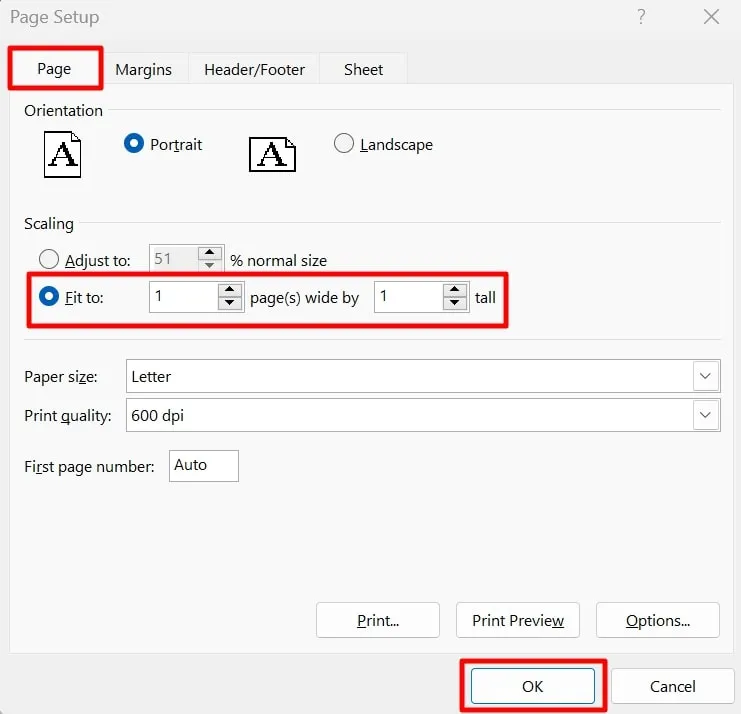
الخطوة 3. بعد تعديل ورقة Excel لتناسب صفحة واحدة من خلال إعدادات "تخطيط الصفحة"، اختر تبويب "ملف"، ثم مرر فوق خيار "حفظ" أو "حفظ باسم". حدد مكان حفظ المستند الناتج ثم اختر تنسيق "PDF".
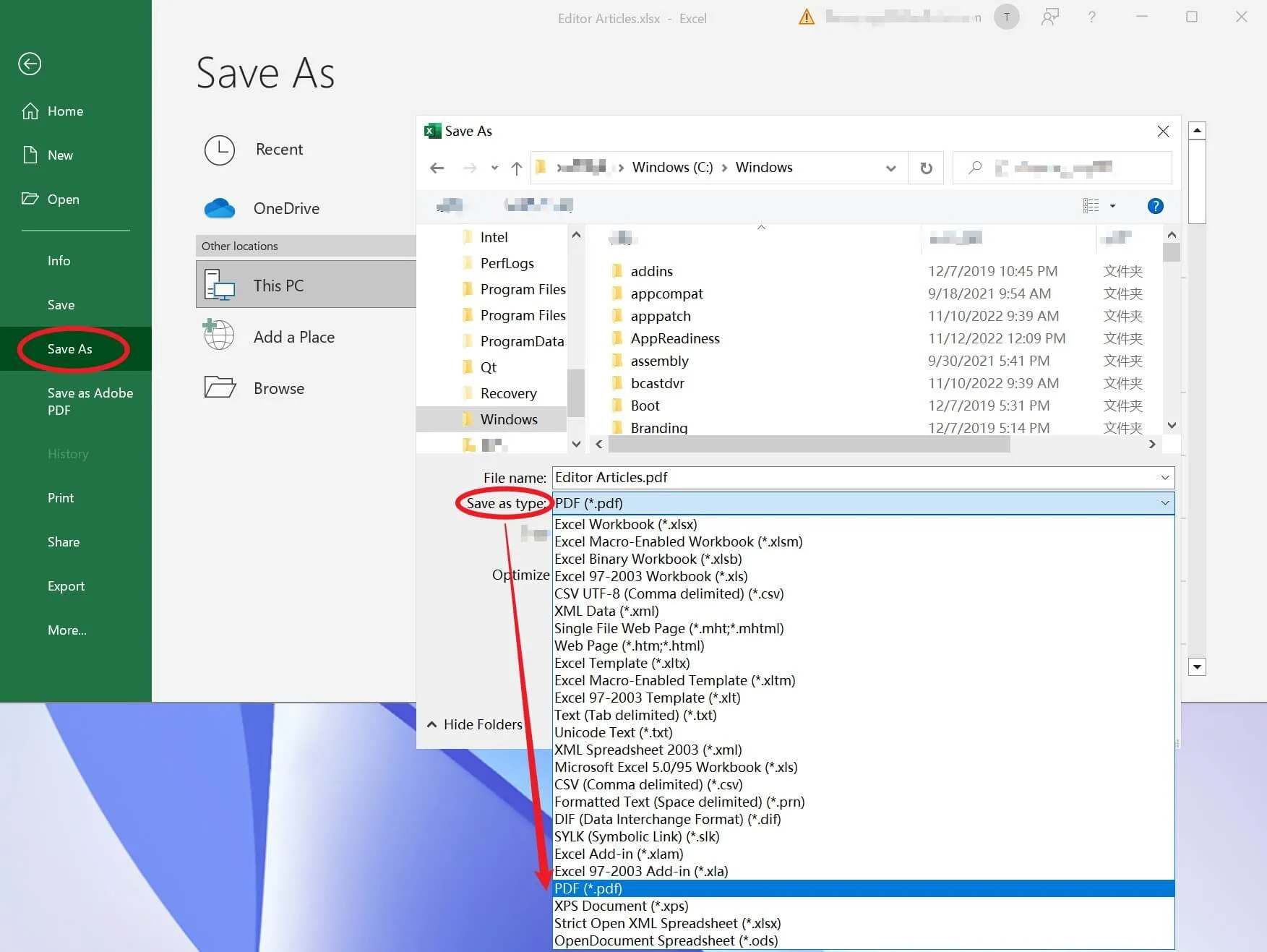
الجزء 2. كيفية جعل ورقة Excel تناسب صفحة واحدة في PDF؟
يمكن للمستخدمين التأكد من أن بياناتهم تتناسب مع صفحة واحدة عن طريق تعديل إعداد تحجيم الطباعة لورقات العمل الخاصة بهم. عندما تقوم بحفظ ملف Excel كـ PDF مع "التناسب مع الصفحة"، فإن هذا يضمن أن يحتفظ مستندك بمظهر مرتب ومنظم عند مشاهدته أو طباعته. الآن، اتبع الخطوات التالية لتحويل ملف Excel بسهولة إلى PDF مع محتوى مناسب تمامًا على كل صفحة.
الخطوة 1. بدايةً، افتح برنامج Microsoft Excel وفتح قاعدة البيانات التي تريد حفظها كـ PDF على صفحة واحدة. بعد ذلك، انتقل إلى الزاوية العليا اليسرى وانقر على تبويب "ملف" للوصول إلى خيارات الملف.
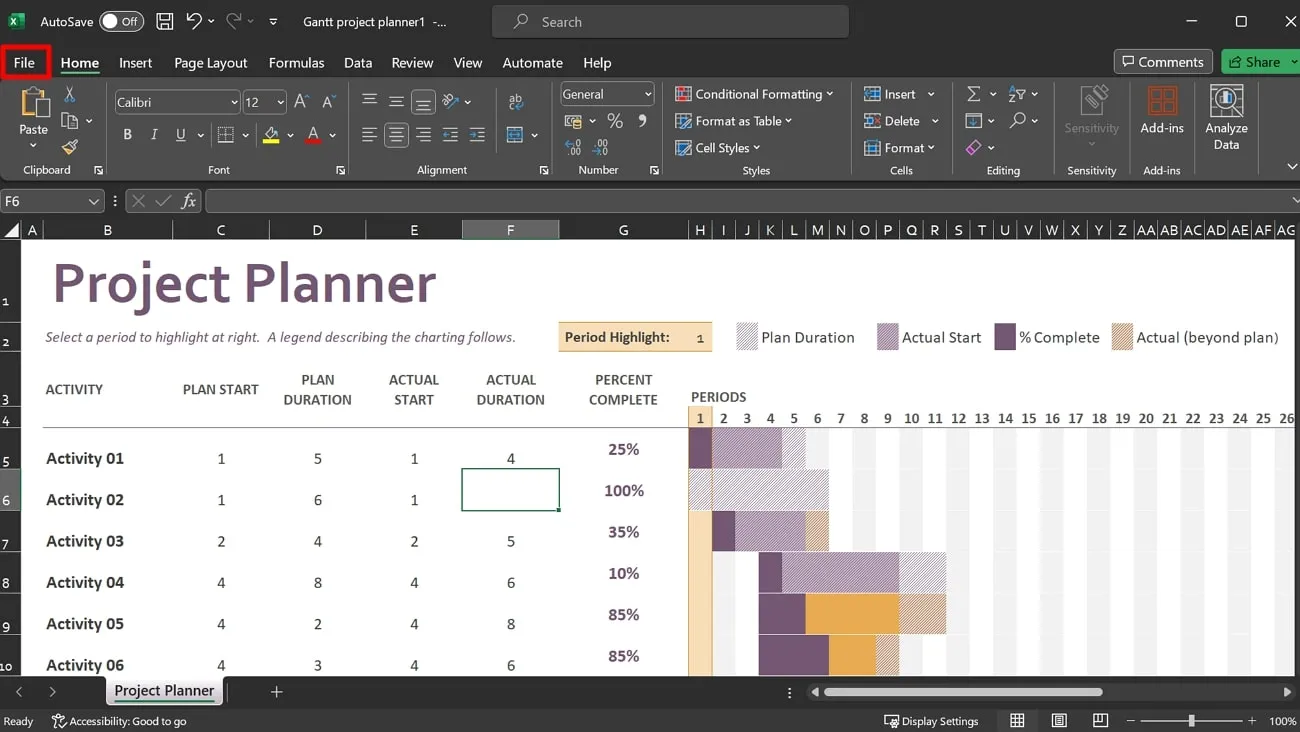
الخطوة 2. من الخيارات المتعلقة بالملف، قم بالتمرير لأسفل لاختيار ميزة "طباعة". سيؤدي ذلك إلى فتح إعدادات الطباعة، حيث يمكنك اختيار خيار "Microsoft Print to PDF" في قسم الطابعة.
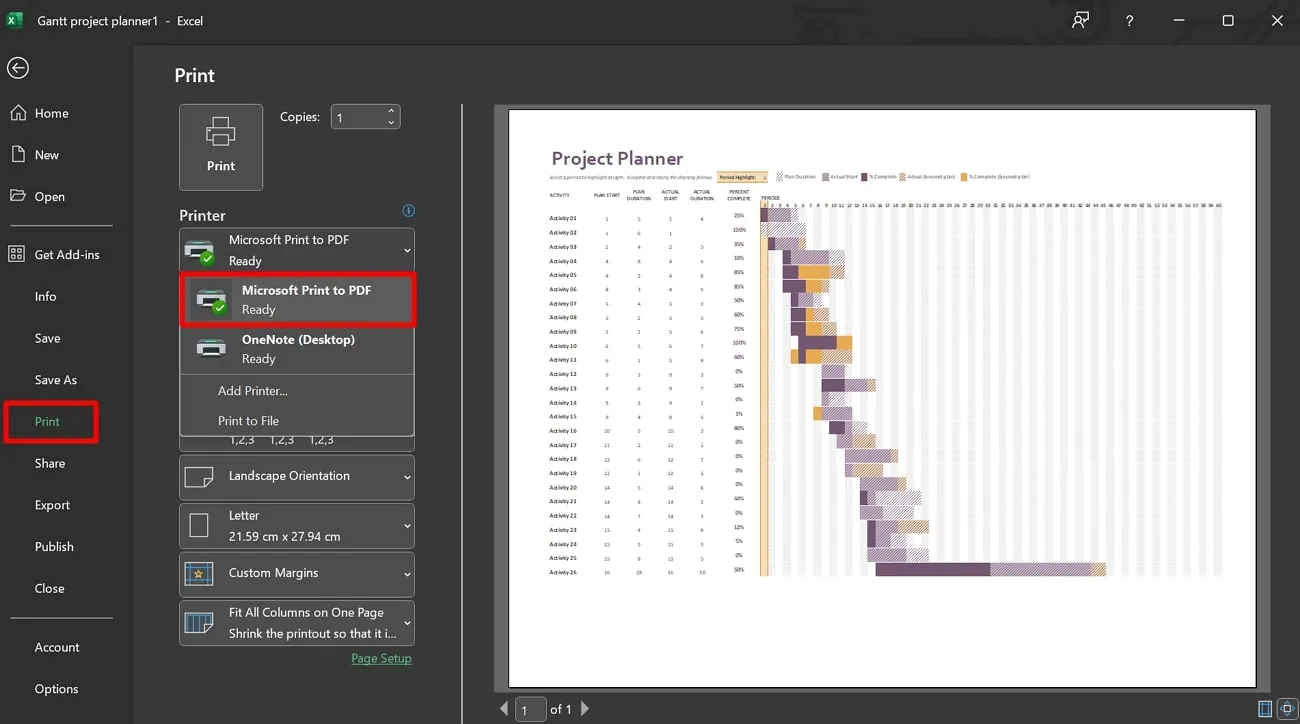
الخطوة 3. ضمن قسم "الإعدادات"، انقر على القائمة المنسدلة "بدون تحجيم" لحفظ Excel بتنسيق PDF مع التناسب مع الصفحة. ثم ابحث عن خيار "ملائمة الورقة في صفحة واحدة" لإتمام هذه العملية. بعد ذلك، انقر على زر "طباعة" ثم احفظ الملف المحول في المكان الذي تفضله.
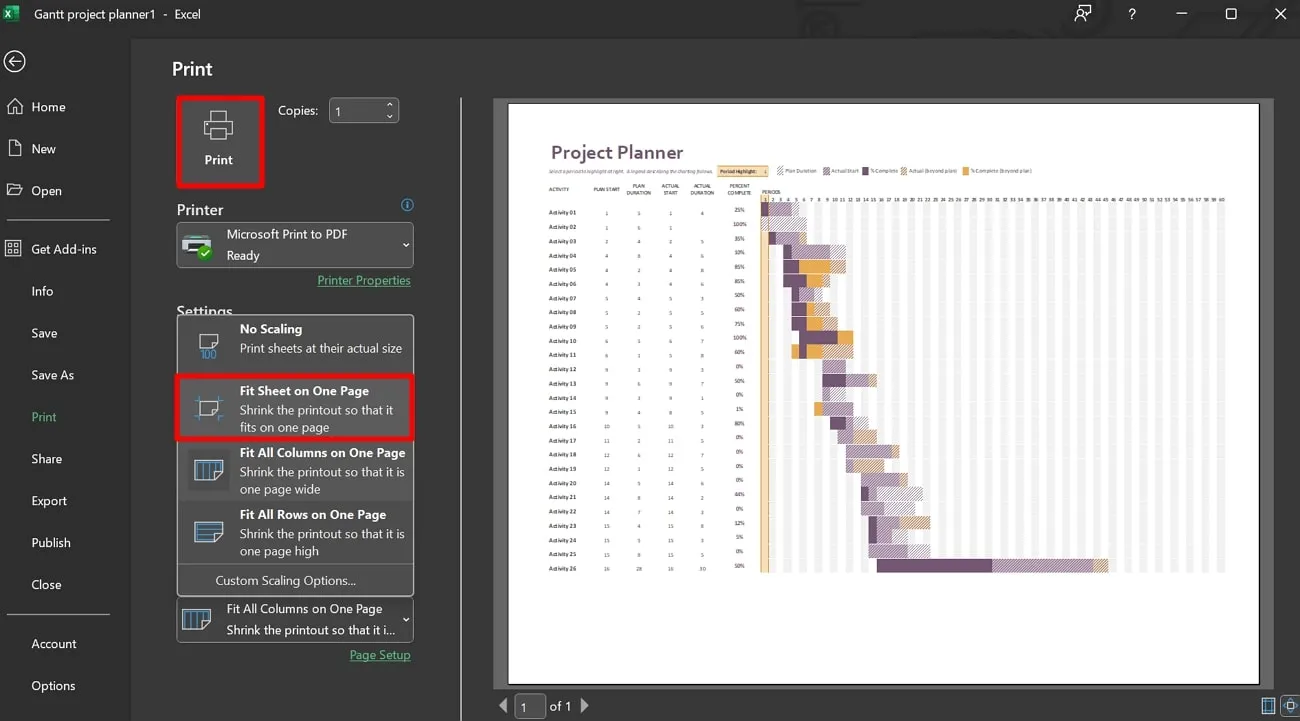
الجزء 3. كيفية تحويل عدة صفحات Excel إلى PDF في صفحة واحدة
UPDF هو محول PDF متعدد الاستخدامات الذي يسهل التحويل بين مختلف تنسيقات الملفات. يتيح لك هذا البرنامج إنشاء ملفات PDF من تنسيقات متعددة، بما في ذلك Excel و Word والصور و CAJ، وحتى من صفحات فارغة. بالإضافة إلى ذلك، يحول هذا الأداة Excel إلى PDF بتنسيق "التناسب مع الصفحة" مع الحفاظ على مكونات ورقة Excel الأصلية.
علاوة على ذلك، يمكنك ضمان إنشاء PDF بشكل آمن ومخصص واحترافي لتعزيز التكيف والراحة. يمكنه أيضًا تحويل مستندات PDF إلى تنسيقات أخرى مثل Excel و Word. أثناء تحويل المستندات، يحتفظ البرنامج بالتنسيق والتخطيط الأصليين. يمكنك تعزيز إمكانيات إدارة مستنداتك والوصول إلى الإمكانات الكاملة لـ UPDF عن طريق تنزيله اليوم.
Windows • macOS • iOS • Android آمن بنسبة 100%
دليل خطوة بخطوة لتحويل عدة صفحات Excel إلى PDF في صفحة واحدة
يعد UPDF أفضل محول Excel إلى PDF بتنسيق "التناسب مع الصفحة" ويقدم طريقة سهلة لاستخدام هذه العملية. باتباع الإرشادات خطوة بخطوة التالية، يمكنك إجراء عملية التحويل بسهولة باستخدام هذا المحول المجاني(2 تحويلات مجانية يوميًا).
الخطوة 1. استيراد الملف وإنشاء PDF من Excel
بمجرد تحميل البرنامج، افتحه على جهازك. من النافذة الرئيسية، انتقل إلى الجزء العلوي من الشاشة وحدد تبويب "File(ملف)". ثم، قم بالتمرير لأسفل وحدد خيار "Create(إنشاء)" للحصول على قائمة من الخيارات. من القائمة الموسعة، اختر خيار "PDF من Excel" واستورد الملف المطلوب من النظام إلى البرنامج.
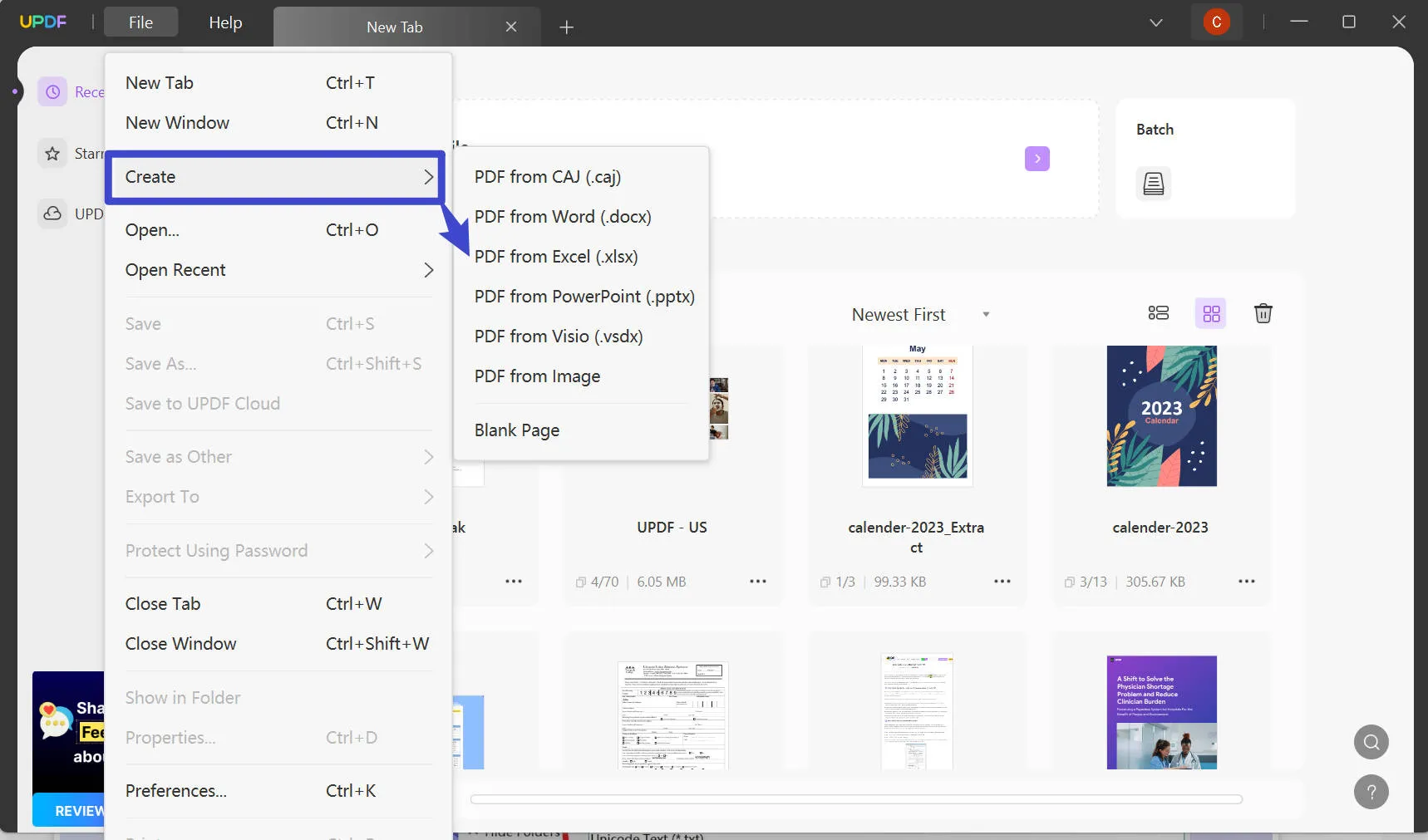
الخطوة 2. الوصول إلى نافذة الطباعة لتعديل الإعدادات
سيتم فتح الملف المستورد في نافذة جديدة تحتوي على ميزات تحرير متنوعة. في هذه النافذة، انتقل إلى الجزء العلوي الأيسر من الشاشة، حدد تبويب "File(ملف)"، ثم اختر خيار "Print(طباعة)" من القائمة المنسدلة. بعد ذلك، في مربع حوار الطباعة، انقر على القائمة المنسدلة "Printer(الطابعة)" واختر خيار "Microsoft Print to PDF".

الخطوة 3. تخصيص إعدادات الصفحات لكل ورقة
ضمن مربع حوار الطباعة، حدد خيار "Multiple(متعدد)" من القائمة المنسدلة في قسم "Page Sizing and Handling(تحجيم الصفحة والتعامل معها)". تحت هذا القسم، حدد نطاق الصفحات في مربعات "الصفحات لكل ورقة" كـ "إجمالي عدد صفحات Excel × 1" في المستند. بعد الانتهاء من إجراء جميع التغييرات، انقر على زر "Print(طباعة)" في أسفل الشاشة لتحويل Excel إلى PDF بتنسيق "التناسب مع الصفحة".
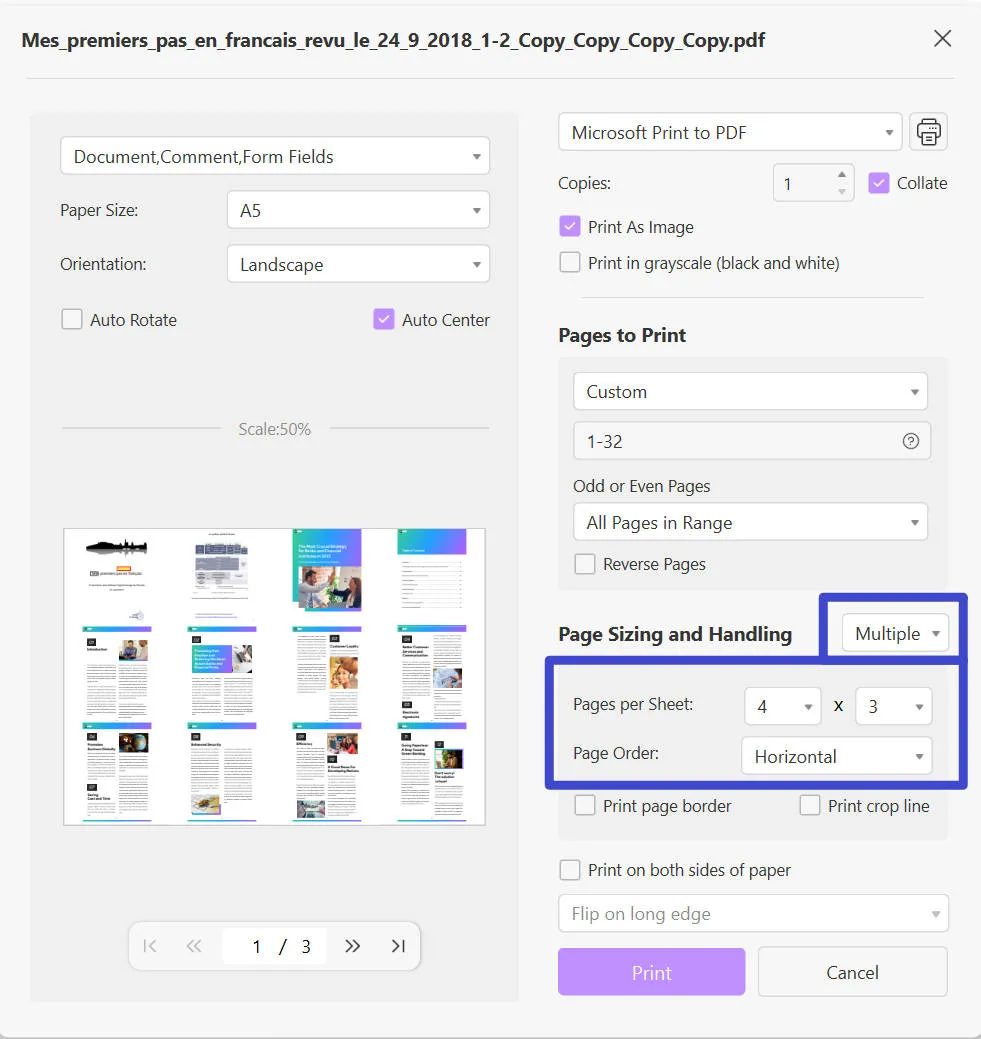
فكر في تحميل محول UPDF لExcel إلى PDF بتنسيق "التناسب مع الصفحة" إذا كنت ترغب أيضًا في تسهيل طريقة التعامل مع عملية التحويل إلى ومن PDFs.
Windows • macOS • iOS • Android آمن بنسبة 100%
ميزات أخرى رئيسية لـ UPDF
- يُعزز UPDF ملفات PDF الخاصة بك باستخدام أدوات تعليقات متعددة الاستخدامات مثل التمييز، والخطوط المتقاطعة، وتحت السطور. علاوة على ذلك، يمكنك الاختيار من بين أكثر من 100 ملصق جاهز للزينة البصرية.
- تقدم قدرات الذكاء الاصطناعي دعمًا فوريًا، والإجابة على الاستفسارات، وتلخيص النصوص لتكون مساعدك الافتراضي. بالإضافة إلى ذلك، يوفر لك الترجمة العالمية للمستندات مع دعم متعدد اللغات.
- يسمح لك أفضل محرر PDF بإنشاء تنسيق مخصص عن طريق تعديل أرقام وترتيب الصفحات. بالإضافة إلى ذلك، لديك مرونة في إضافة أو حذف صفحات حسب المتطلبات.
- يمكن للمستخدمين ضمان أمان المعلومات المالية في قواعد بيانات Excel عن طريق حمايتها بكلمة مرور باستخدام UPDF. علاوة على ذلك، يمكنك إدارة التحكم بكلمة مرور مفتوحة وكلمة مرور إذن.
الخلاصة
باختصار، من الضروري تحويل Excel إلى PDF بدقة التناسب مع الصفحة للحصول على مزايا قيمة لعرض المستندات بسلاسة. في هذا السياق، استعرضنا 3 طرق مختلفة، ومن بين الإجراءات المتاحة، يُعد UPDF حلاً شاملاً. بالإضافة إلى ذلك، يوفر هذا البرنامج ميزات سهلة الاستخدام وتحكم دقيق أثناء عملية التحويل.
يتجاوز UPDF التحويلات التقليدية من خلال السماح بإجراء تعديلات مخصصة. لاستكشاف الراحة والفعالية التي يقدمها UPDF في إدارة المستندات، جربه عن طريق تحميله اليوم.قم بالترقية إلى UPDF Pro لتحسين تجربة تحويل PDF الخاصة بك وفتح العديد من الاحتمالات لتحسين ملفات Excel الخاصة بك من أجل عرض بيانات متسق.
Windows • macOS • iOS • Android آمن بنسبة 100%
 UPDF
UPDF UPDF لـWindows
UPDF لـWindows UPDF لـMac
UPDF لـMac UPDF لـiPhone/iPad
UPDF لـiPhone/iPad UPDF لـAndroid
UPDF لـAndroid  UPDF AI عبر الإنترنت
UPDF AI عبر الإنترنت UPDF Sign
UPDF Sign عرض PDF
عرض PDF التعليق لملف PDF
التعليق لملف PDF تحرير PDF
تحرير PDF تحويل PDF
تحويل PDF إنشاء PDF
إنشاء PDF ضغط PDF
ضغط PDF تنظيم PDF
تنظيم PDF دمج PDF
دمج PDF تقسيم PDF
تقسيم PDF اقتصاص PDF
اقتصاص PDF حذف صفحات PDF
حذف صفحات PDF تدوير PDF
تدوير PDF توقيع PDF
توقيع PDF نموذج PDF
نموذج PDF مقارنة PDF
مقارنة PDF حماية PDF
حماية PDF طباعة PDF
طباعة PDF معالجة الدفعات
معالجة الدفعات OCR
OCR UPDF Cloud
UPDF Cloud حول UPDF AI
حول UPDF AI حلول UPDF AI
حلول UPDF AI الأسئلة الشائعة حول UPDF AI
الأسئلة الشائعة حول UPDF AI تلخيص PDF
تلخيص PDF ترجمة PDF
ترجمة PDF شرح PDF
شرح PDF الدردشة مع PDF
الدردشة مع PDF الدردشة مع الصورة
الدردشة مع الصورة تحويل PDF إلى خريطة ذهنية
تحويل PDF إلى خريطة ذهنية الدردشة مع AI
الدردشة مع AI دليل المستخدم
دليل المستخدم المواصفات التقنية
المواصفات التقنية التحديثات
التحديثات الأسئلة الشائعة
الأسئلة الشائعة حيل UPDF
حيل UPDF مدونة
مدونة الأخبار
الأخبار مراجعات UPDF
مراجعات UPDF مركز التحميل
مركز التحميل اتصل بنا
اتصل بنا











 صباح رشدي
صباح رشدي 